Talvez tenhamos falado muito sobre o Windows 10 atualmente, mas não esquecemos o sistema operacional Windows mais antigo. Agora, vamos resolver um problema realmente irritante do Windows 7.
Veja como você pode resolver o problema com a tela estendida no Windows 7.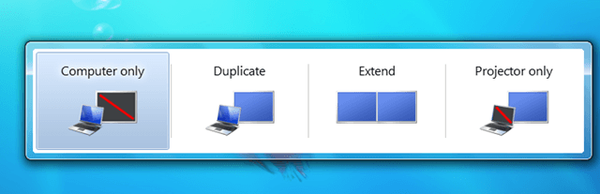
Como você provavelmente sabe, você pode executar o sistema operacional Windows em vários monitores ou telas. O Windows integrou algumas opções que o ajudarão a gerenciar o que será mostrado em cada tela.
- Você tem a Apenas tela do PC opção, que é usada quando você tem apenas um monitor
- o Opção duplicada permite que você tenha a mesma coisa em ambas as telas
- O modo estendido permite que você estenda sua exibição para ambas as telas
- O projetor só permite que você use apenas o seu monitor alternativo.
Se você estiver usando apenas um monitor, a opção de tela do PC deve estar habilitada por padrão, porque outras opções podem atrapalhar sua tela.
E é por isso que esse erro ocorre. Se você estiver usando um único monitor e tiver a opção Estendido habilitada, provavelmente verá apenas a metade de sua tela e não conseguirá trabalhar normalmente.
Procurando o melhor software de desktop virtual para Windows? Aqui estão nossas principais opções.
CORREÇÃO: área de trabalho estendida não funciona no Windows 7
Etapa 1: ativar o modo de tela somente computador
Portanto, para resolver esse problema, você apenas precisa mudar o seu 'modo de tela' de volta para Computador apenas. Veja como você pode fazer isso
- pressione Chave do Windows e P ao mesmo tempo
- Uma janela com modos de tela aparecerá, então escolha Apenas computador
Depois de alternar para o modo Somente computador, sua tela estendida deve voltar ao tamanho normal.
Etapa 2: atualize seus drivers
No caso de esta solução simples não funcionar, você sempre pode verificar se o driver de vídeo está instalado corretamente, porque driver de vídeo corrompido ou desatualizado também pode causar alguns problemas gráficos.
Este método deve basicamente corrigir o problema de exibição estendida do Windows 7.
Etapa 3: execute o solucionador de problemas de hardware
No entanto, se você estiver tendo problemas de resolução de vídeo estendido, pode executar o solucionador de problemas de Hardware e Dispositivos integrado do Windows 7 no Painel de Controle.
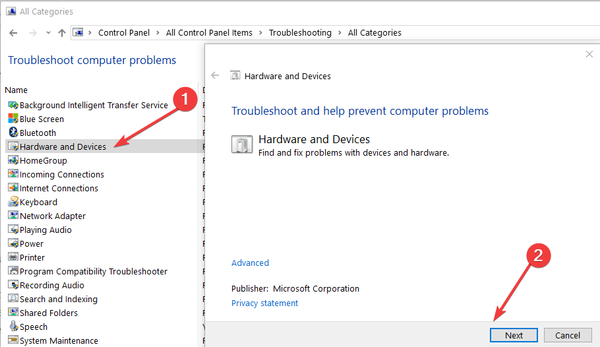
Etapa 4: verifique seus cabos
Se nada funcionar, é provável que o problema seja causado por incompatibilidades de hardware ou peças de hardware defeituosas. Certifique-se de usar os cabos corretos para conectar o computador com Windows 7 ao monitor.
Se você tiver algum comentário ou sugestão, sinta-se à vontade para nos contatar usando a seção de comentários abaixo.
GUIAS RELACIONADOS PARA VERIFICAR:
- 3 dos melhores softwares para corrigir erros do Windows 7 para sempre
- Principais recursos do Windows 7 removidos do Windows 10
Nota do Editor: esta postagem foi publicada originalmente em julho de 2015 e desde então foi atualizada para atualização e precisão.
- windows 7
 Friendoffriends
Friendoffriends



